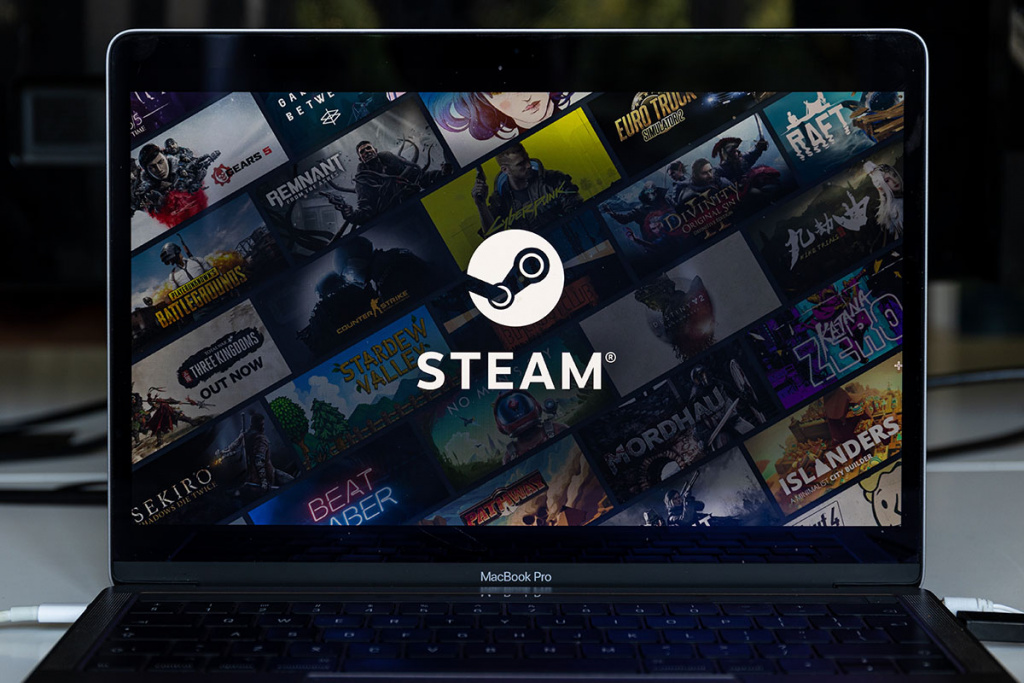Как установить и настроить живые обои в программе Wallpaper Engine
В XXI веке технологии дошли до своего пика, позволяя ставить на обои рабочего стола танцующих котов или сцены из аниме. В статье расскажем, как оживить статичную картинку.
В статье рассказывается:
Давно хотели поставить на рабочий стол любимую гифку, анимированный мемчик, красивое видео или фрагмент из видеоигры? Поздравляем! Все это и многое другое можно сделать в программе Wallpaper Engine.
Она позволяет не только устанавливать, но и самостоятельно создавать анимированные обои. А если лень — всегда можно полазить по огромному каталогу файлов, которые периодически пополняют другие пользователи. Приложение доступно на Windows и Android. Расскажем, как им пользоваться.
Как установить живые обои на ПК
Чтобы наслаждаться живыми обоями для Windows 10, сначала нужно приобрести программу Wallpaper Engine.
Сделать это можно либо в «Стиме», либо на специальных торговых площадках. В Steam программа стоит 249 рублей, а купить ее можно и с российского аккаунта. Самый простой способ пополнить баланс электронного магазина игр — через Qiwi-кошелек.
Если нет стим-аккаунта, нужно предварительно скачать приложение и зарегистрироваться.
Другой вариант — воспользоваться услугами торговых площадок. Например, Plati.market. После покупки вы получите приложение на свой стим-аккаунт в качестве подарка. Для этого нужно только принять запрос на дружбу от бота.
Помните, что и торговые площадки, и электронные кошельки берут комиссию за свои услуги, но способ с QIWI-кошельком получается наиболее выгодным.
После покупки программа появится в вашей библиотеке игр. Она весит всего 0,5 Гб и поддерживает разные версии систем Windows. Поэтому, даже если у вас старый компьютер, не переживайте — видеообои установить сможете.
При первом запуске Wallpaper Engine автоматически выберет качество и разрешение обоев. Программа также попросит поставить ее на автоматическую загрузку — это лучше сделать, иначе придется каждый раз запускать вручную. А так сможете один раз все настроить и наслаждаться стабильной работой.
Советуем также проверить настройки графики. Если программа поставит слишком высокие, система будет перегружена. На слабых ПК настройки лучше снизить. Минимальные системные требования можно проверить на странице «Стима».
Какие обои есть в Wallpaper Engine
Как только закончите настройки, приложение предложит базовые заставки. Не переживайте: их можно будет сразу сменить.
Обои для Wallpaper Engine работают автоматически — их не нужно по сто раз запускать. Заставки делятся на несколько видов.
Видео
Это вырезанные фрагменты из любимых фильмов, аниме, игр и чего угодно еще. Чаще всего можно найти видео с наложенной музыкой, но бывают и беззвучные экземпляры. Даже если увлекаетесь чем-то нишевым, вероятнее всего, по вашей теме что-нибудь найдется.
Сцены
Сцены — уже более изобретательная составляющая Wallpaper Engine. Чаще всего это картинки с большим количеством анимации или 3D-модели. Они могут реагировать на движения мышки, звук, действия на компьютере и много чего еще. Возможности сцен ограничиваются только воображением автора и правилами площадки Steam.
Веб
Эта категория обоев подстраивается под настройки ПК. Бóльшая часть из них — плееры, но с некоторыми можно интересно взаимодействовать.
Например, в библиотеке загрузок есть удобная интерактивная таблица Менделеева, на которую можно кликать, чтобы больше узнать о химических элементах. Удобно подглядывать, когда готовишься к ЕГЭ по химии.
Приложения
Это игры или приложения, которые можно поставить на рабочий стол. Почти как тот динозаврик в Google Chrome, но только на вашей заставке. К слову, он в «Стиме» тоже есть. Чаще все всего пользователи выкладывают мини-версии старых 2D-игр.
Как найти живые обои
Wallpaper Engine — популярная программа, у которой просто гигантское комьюнити и пользовательская поддержка. Каждый день фанаты загружают туда тонны контента (иногда даже качественного), поэтому найти можно что угодно. Конечно, аниме и игры всегда в почете, но категорий намного больше.
Чтобы погрузиться в этот масштабный мир, нужно перейти на страницу Wallpaper Engine во вкладку «Рекомендации». Там будут заставки по вашим предпочтениям — программа сама их придумает.
Если захотите выбрать изображение сами, перейдите во вкладку «Мастерская». В ней можно выбрать тему, качество, тип обоев и много чего еще. Можно даже исключить неинтересные категории.
Если потеряетесь во всем этом разнообразии и потребуется помощь, в поиске есть ранжирование по рейтингу на основе пользовательских оценок — таким образом можно выбрать лучшие обои в Wallpaper Engine.
Чтобы установить изображение, нажмите на «Подписаться». Там же можете выставить оценку обоям и оставить комментарий.
Как настраивать анимированные обои
Настраивать заставки можно в приложении. Для этого жмите на картинки, которые добавили в список понравившихся, и выбирайте нужные параметры.
Настройка изображений доступна на панели задач Windows — заходить в Wallpaper Engine не обязательно.
У обоев настраивается громкость музыки, скорость воспроизведения и положение на экране. Например, изображение можно немного подвинуть или вовсе отзеркалить. Чтобы кот из любимого мемчика смотрел не влево, а вправо. Или наоборот. А если захотите немного статики, видео ставится на паузу.
Еще в параметрах есть настройки изображения для разных режимов. Программа автоматически ставит на экран ожидания ту же заставку, что стоит на рабочем столе, но это можно исправить в разделе «Установлено». Пусть на заставке у вас будет любимый персонаж игры в боевой стойке, а в режиме ожидания — он же, но уже спящий. Дайте ему тоже немного отдохнуть.
Настраивайте плейлисты — выбирайте несколько анимированных обоев, чтобы они сменялись, скажем, каждые полчаса. Для этого отметьте галочками понравившиеся обои и нажмите на значок плюса рядом с надписью «Плейлист». После этого сохраните.
Если у вас несколько мониторов, на каждый из них тоже можно отдельно поставить обои. Для этого перейдите в настройки Wallpaper Engine и кликните по кнопке «Мониторы».
Нагружает ли систему Wallpaper Engine
Минимальные системные требования в «Стиме» обещают нам, что программа будет исправно работать даже на самых древних ПК. Конечно, пользователи иногда загружают обои в 4К-разрешении с использованием 3D-графики, требующие нехилых мощностей для стабильного воспроизведения, но это редкость.
Бóльшую часть обоев действительно можно спокойно запускать даже на слабых компьютерах, проблем с производительностью быть не должно.
Мой достаточно бюджетный сетап с процессором Ryzen 5 4500, видеокартой GeForce GTX 3060 Ti и 32 Гб оперативной памяти не испытывает никаких проблем с видеообоями, нагружая оперативную память всего на 40 Мб. Для сравнения — тот же Chrome с 15 вкладками «съедает» в 40 раз больше.
Если переживаете за производительность, обои можно просто поставить на паузу — тоже будет красиво, а затраты на анимацию снизятся. Еще программа автоматически останавливает их, если открываете браузер на полный экран или запускаете игру. Удобно, потому что тоже экономит ресурсы.
Чтобы ваш ПК тянул не только обои, но и самые мощные игры, потребуется соответствующее железо. С Халвой сотрудничает более 250 тысяч партнеров, в том числе магазины электроники. В «Ситилинке» вы найдете большой выбор комплектующих для сборки на любой вкус и цвет (RGB-подсветки).
Оплачивайте покупки собственными деньгами и получайте повышенный кешбэк или пользуйтесь заемными средствами в беспроцентную рассрочку.
Как добавить в Wallpaper Engine свои обои
Чтобы добавить свои обои, делаем следующее:
- В нижнем углу меню есть вкладка «Редактор обоев». Нажимаем на нее.
- Программа предложит несколько форматов. Выбираем наиболее удобный.
- Заливаем файл. Найти его можно будет в «Мастерской».
Проще всего создать видеообои. Для этого нужно только вырезать кусок из вашего любимого фильма или игры. Никакой дополнительной обработки не требуется.
Делать анимацию картинок или работать с 3D-моделями очень сложно. Лучше оставьте это дело профессионалам. А если все-таки захотите, у разработчиков Wallpaper Engine есть подробная инструкция. Но она на английском, поэтому готовьтесь.
Wallpaper Engine — недорогая и увлекательная программа. Заплатив 249 рублей, вы получите неиссякаемый поток увлекательного пользовательского контента на любые темы, станете частью крупного сообщества, сможете поучаствовать в горячих спорах, найдете полезные гайды от разработчиков и просто интересную площадку для творчества.
Вся информация о ценах, партнерах и тарифах актуальна на момент публикации статьи. Действующие магазины-партнеры Халвы
Лучшие статьи за неделю
Актуальные и самые интересные тексты будут приходить вам на e-mail
Нажимая на кнопку, я выражаю согласие на обработку персональных данных и подтверждаю, что ознакомлен с Политикой обработки персональных данных и принимаю Правила пользования платформой, а также даю согласие на получение рекламной информации от ПАО «Совкомбанк».
Похожие статьи